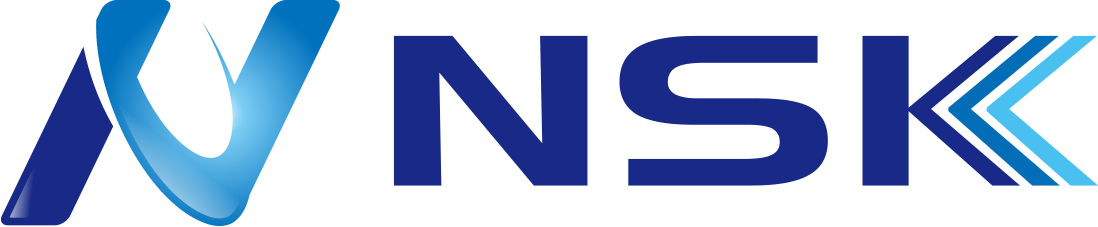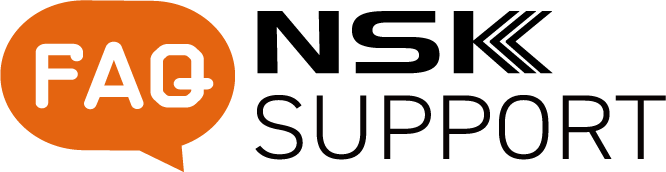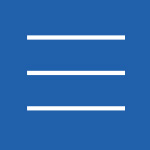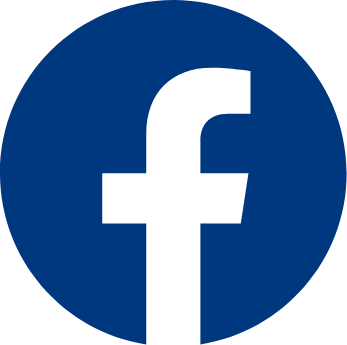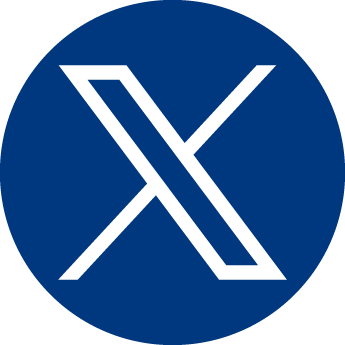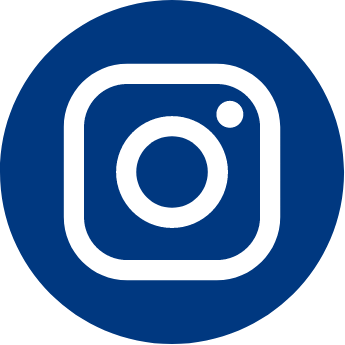NSK製のネットワークカメラを購入したお客様で、カメラの映像の確認や設定を変更したい場合の方法を解説いたします。ネットワークの知識が多少、必要になりますがパソコンがあれば資格がなくても設定できます。お困りの方は今回の記事を参考にしてください。
目次
用意するもの
まずは用意するものですが、パソコンとネットワークカメラ、PoEハブ(なければACアダプター)、LANケーブルをご用意ください。パソコンはWindowsが搭載されているもので有線LANが接続できるものでお願いします。今回はWindows11で設定をした場合になります。
事前にIP検索ソフトをインストールしてください
NSK製のネットワークカメラを検索するための、ソフトウェアを事前にインストールしてください。弊社のHPよりインストール可能です。
コンフィグツールはネットワークカメラに電源が入っている状態で、LANケーブルでパソコンと通信している場合に、カメラの情報が表示されます。
ネットワークカメラの初期IPアドレスは192.168.1.108になるので、次に説明するようにパソコンのIPアドレスを固定してください。
パソコンのIPアドレスを固定する Windows11
まずはパソコンのIPアドレスを固定します。パソコンの右下にあるインターネットアイコンをクリックして、ネットワーク設定とインターネット設定をクリックしてください。

イーサネットを左クリックしてください。

IP割り当ての自動(DHCP)の編集をクリックします。

手動を左クリックします。

IPv4を左クリックします。
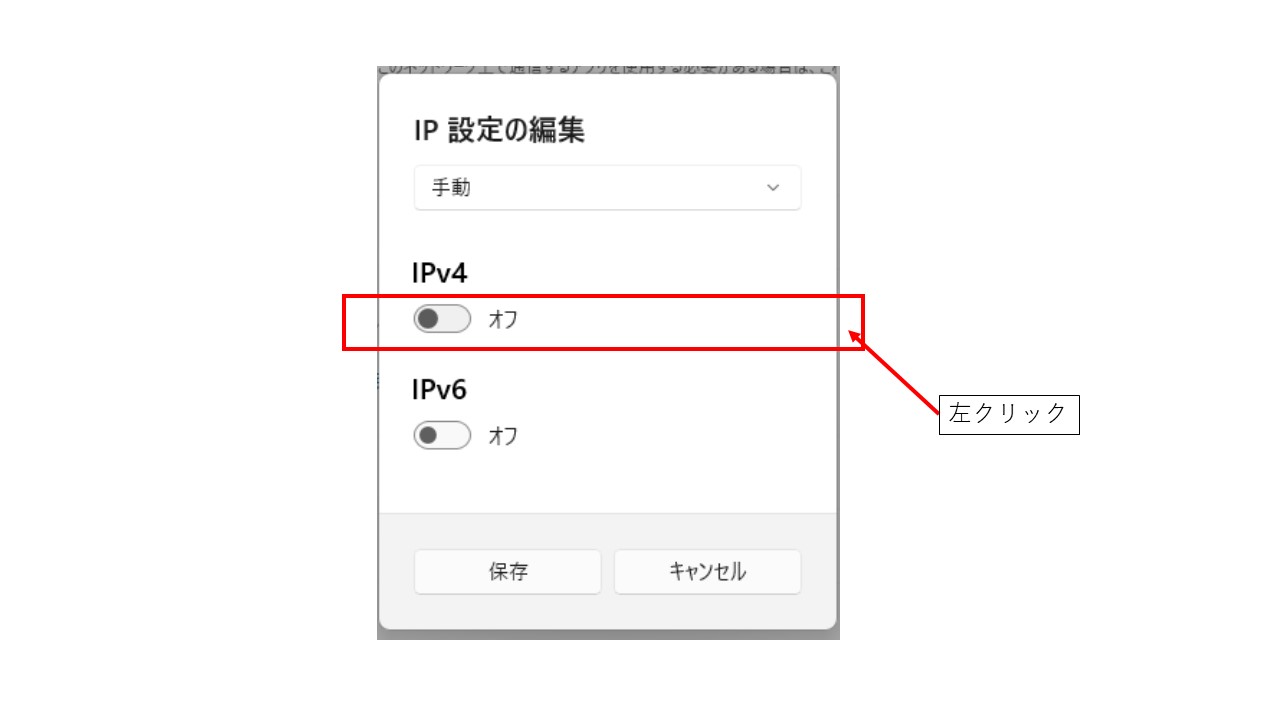
IPアドレスを192.168.1.100に固定します。サブネットマスクを255.255.255.0に固定します。
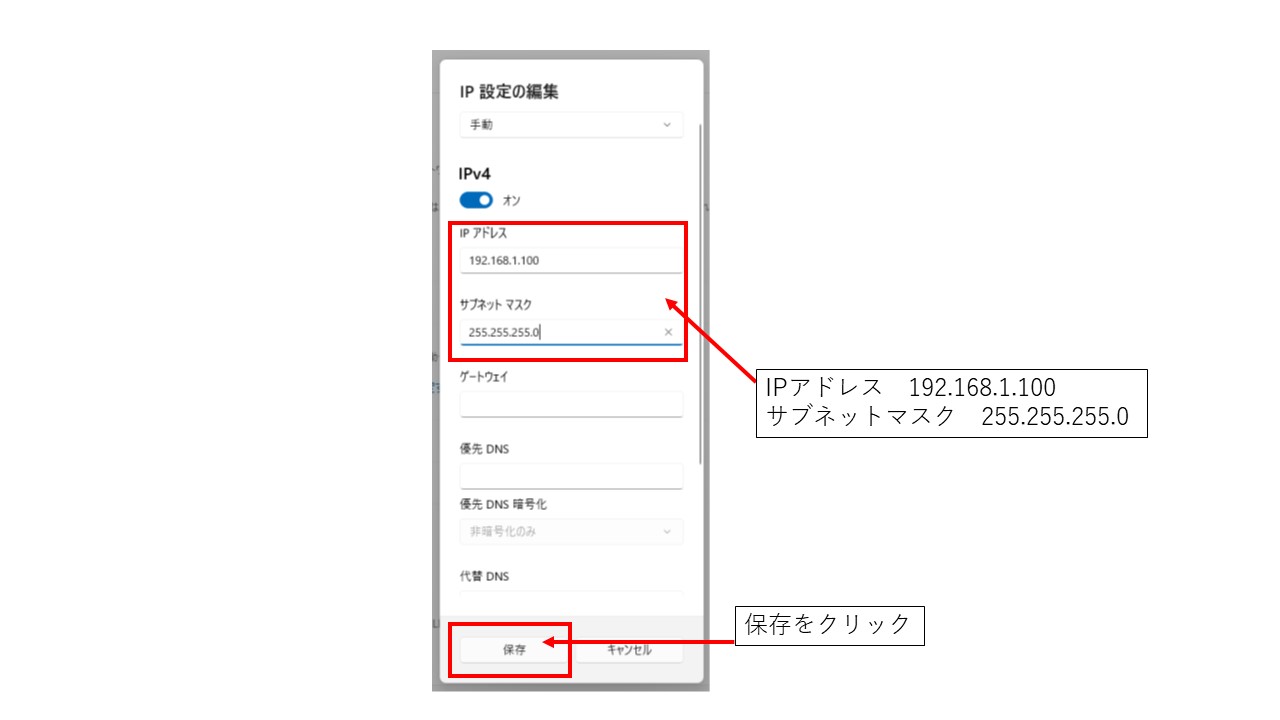
IPアドレスが変わっていることを確認して終了します。
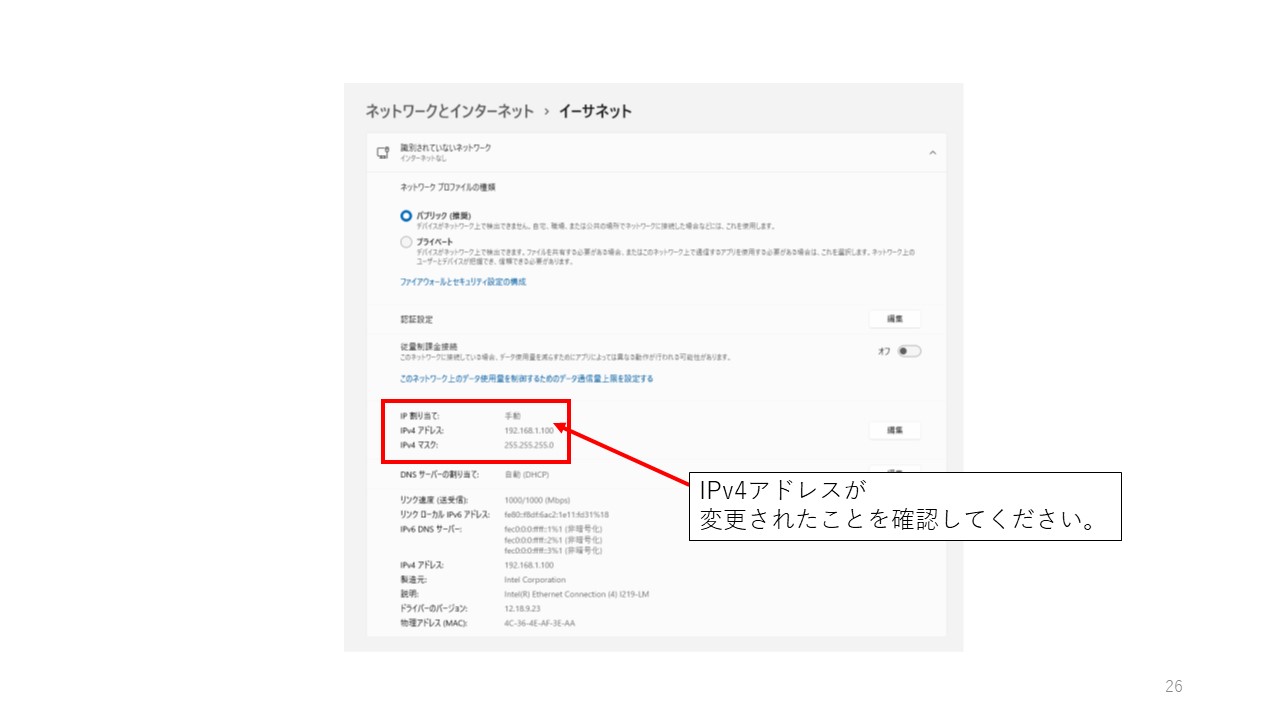
最後にWIFIの設定をオフにしてください。
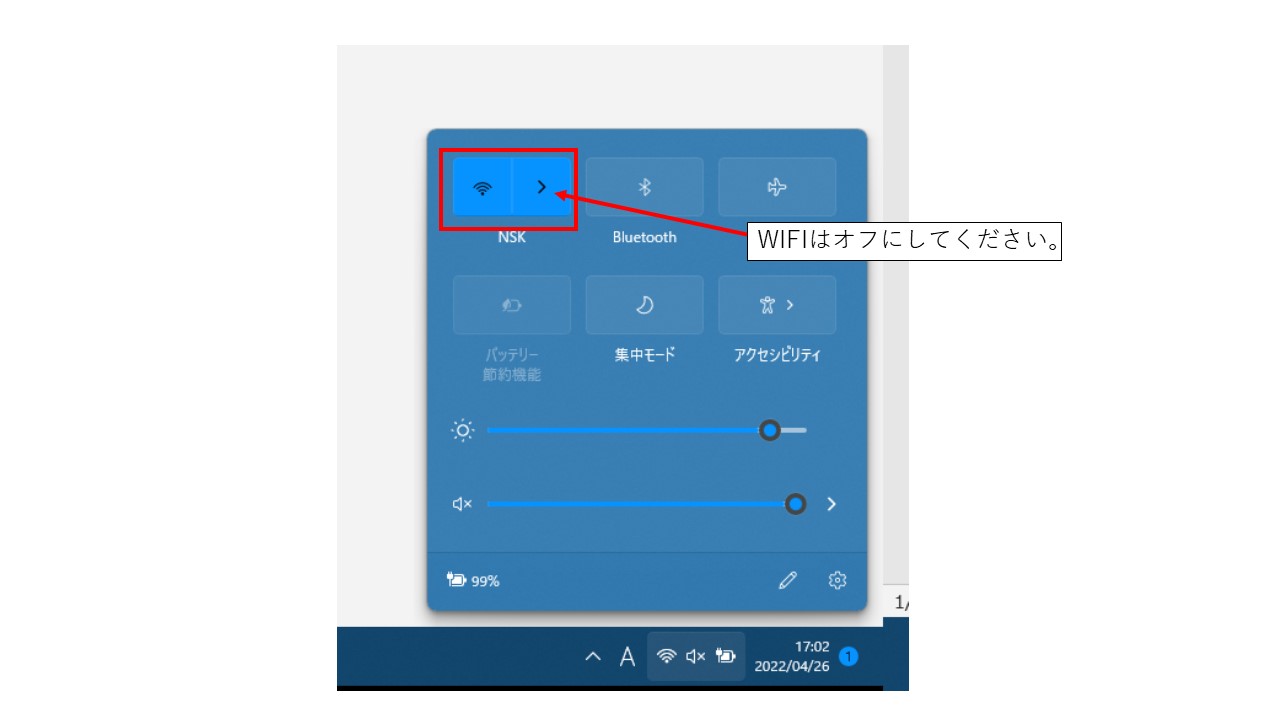
ブラウザでIPアドレスを入力する
先ほどインストールしたコンフィグツールにカメラの情報が表示されているかと思います。NSKキッティングサービスをご利用していない場合、イニシャライズする必要があります。カメラの情報がグレーで表示されている場合は、以下イニシャライズ方法を使ってください。
まずはコンフィグツールを起動します。IPカメラの情報がグレーアウトして表示されています。初期IPアドレスは192.168.1.108です。チェックボックスにチェックを入れてイニシャライズをクリックします。
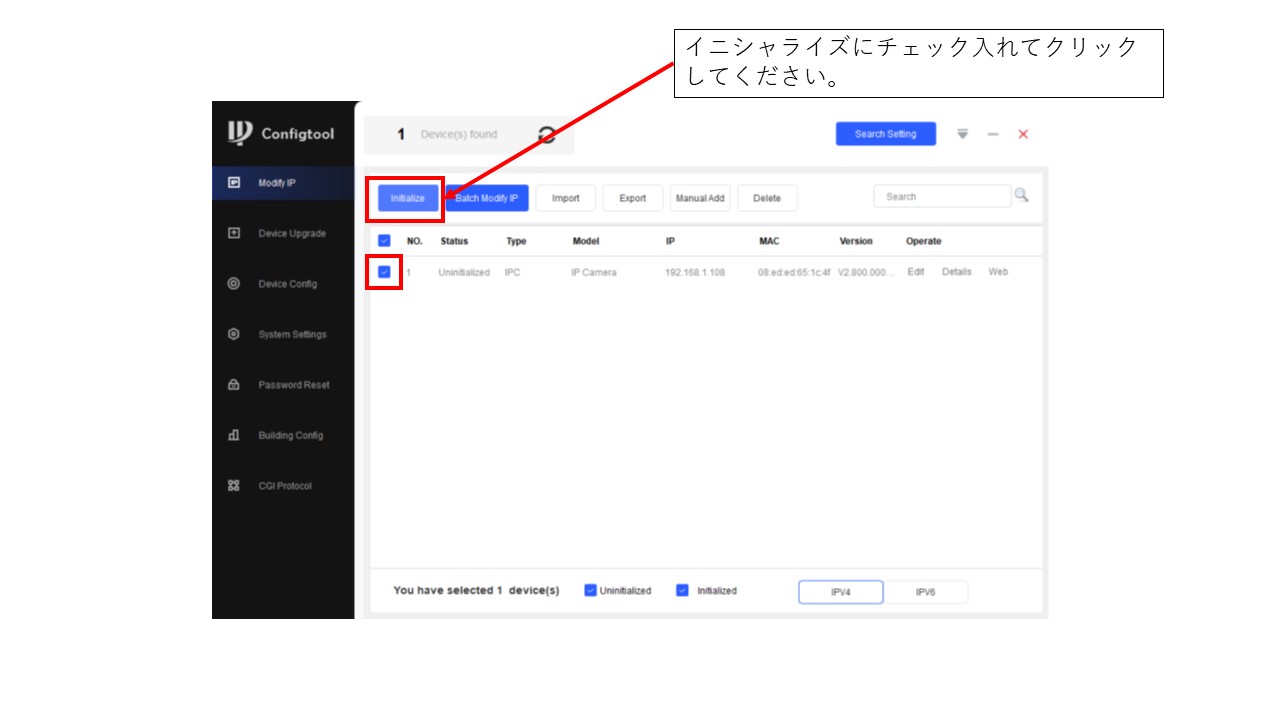
パスワードを入力します。パスワードは英数字を組み合わせた8桁以上のパスワードを2回入力します。Eメールアドレスのチェックを外してNEXTをクリックします。
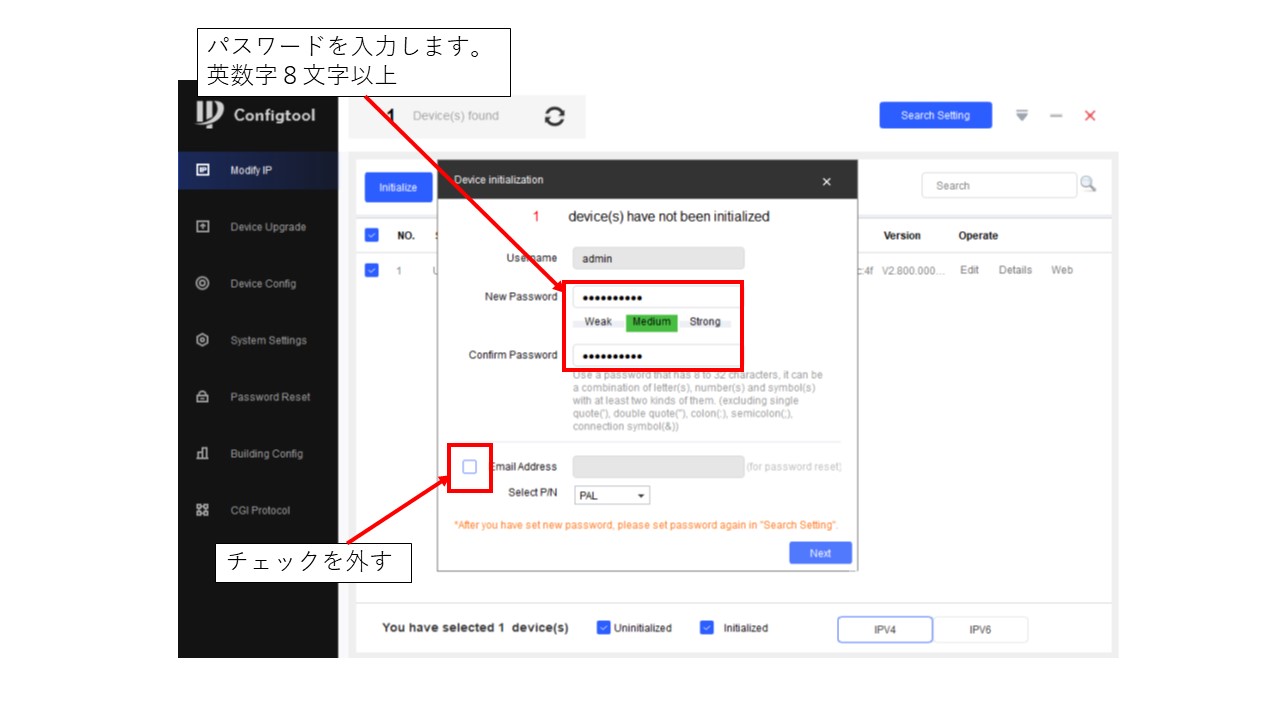
遠隔設定と自動アップデートに関する項目ですが、ここではチェックした状態でそのままOKをクリックします。
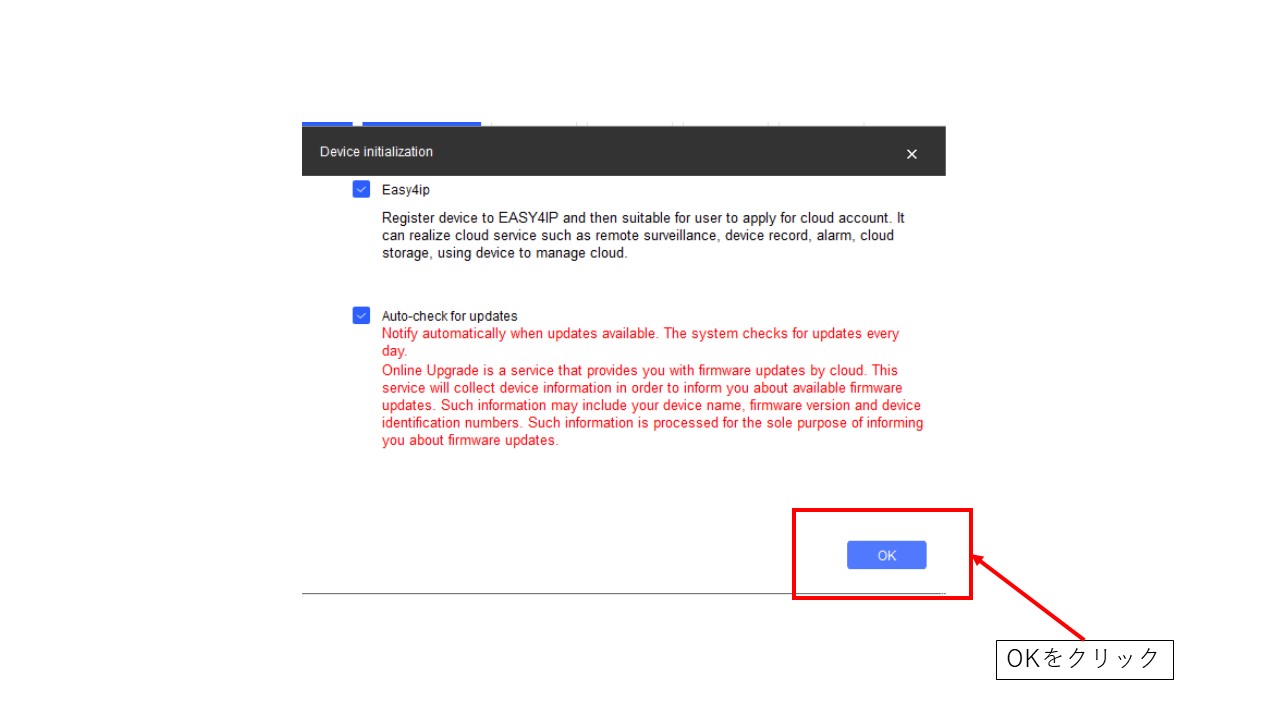
イニシャライズが開始しますので、完了後にFinishをクリックしてください。
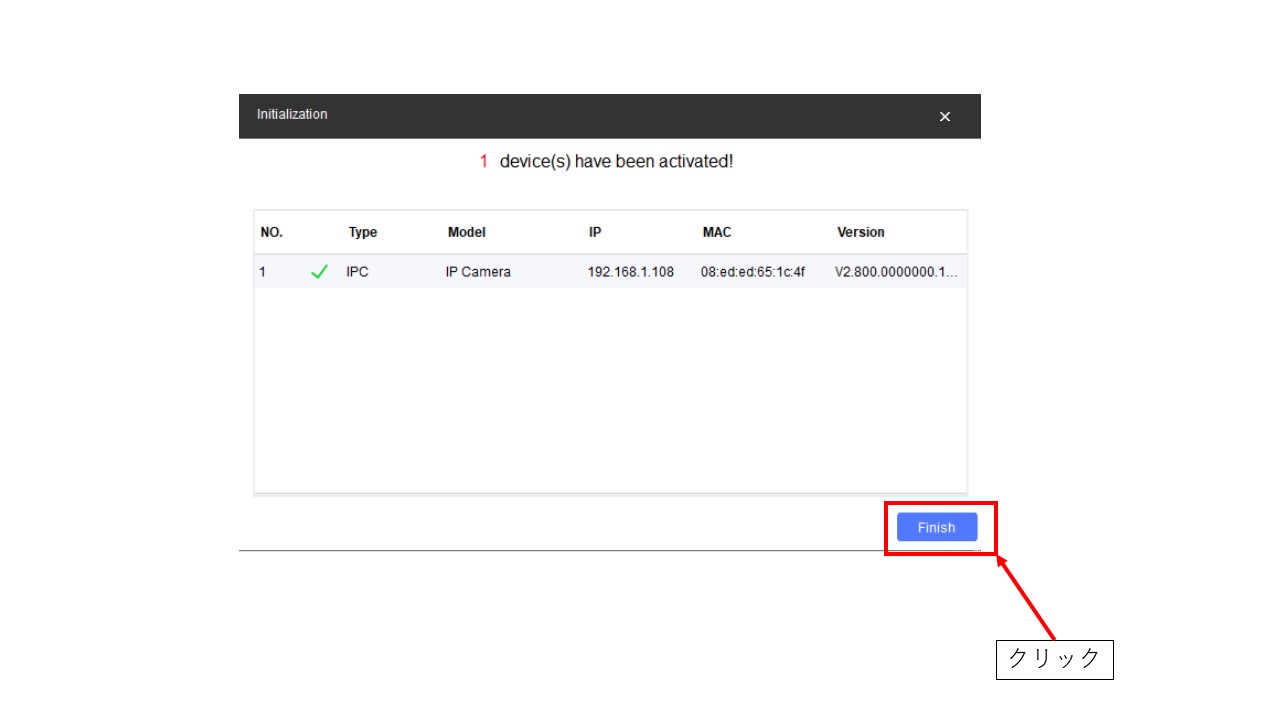
その後にカメラ情報が黒色で表示されますので、WEBをクリックするとブラウザ(IEまたはエッジ)が立ち上がりので、パスワードを入力してログインしてください。

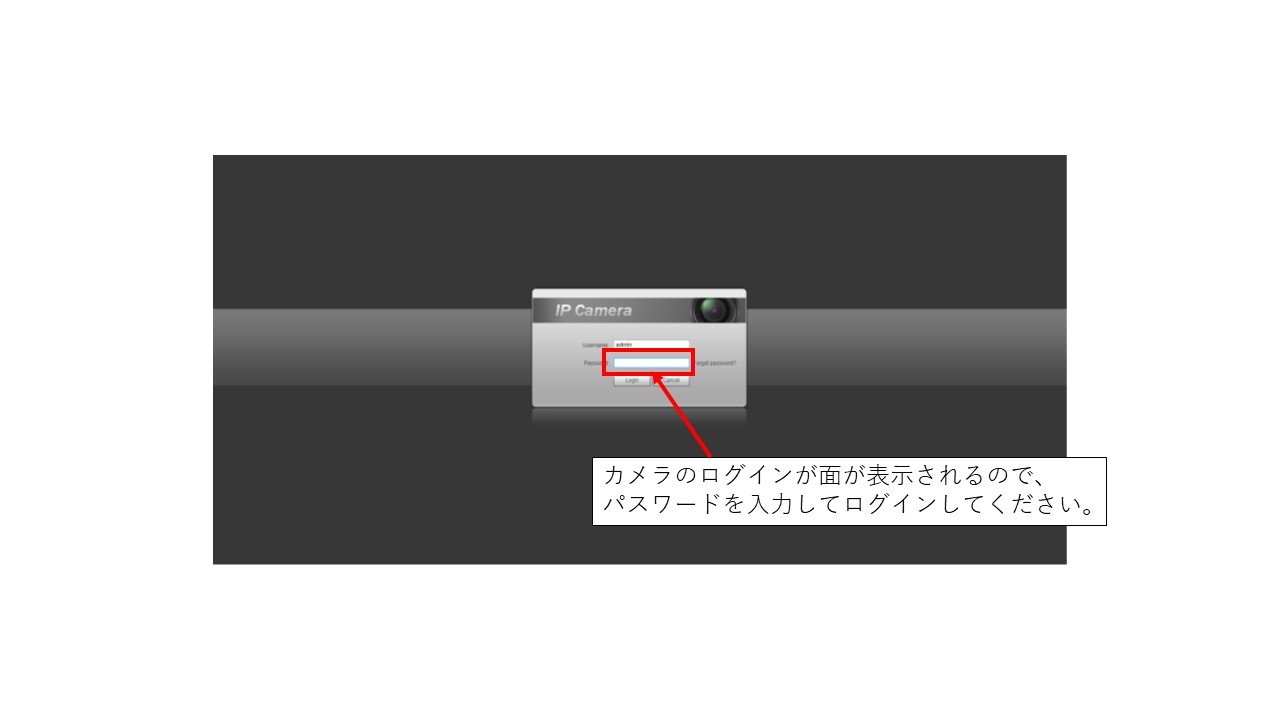
ログイン後に自由にカメラの設定が変更可能になります。
在庫限りのお得なキャンペーンを実施中です!
ただいまNSKダイレクトショップで、お得なセールを実施中です!9インチフォトフレーム型ワイヤレス防犯カメラセットが在庫限り19,800円(税込)で販売中です!10年以上、販売している超ロングセラー商品で、新品未使用の1年保証付きです、この機会をぜひお見逃しなく!製品ページはこちらから!
防犯SIMカメラ販売開始しました。
3GBから200GBの月額定額プランのSIMカード申し込み受付開始しました。こちらのURLから詳細をご確認ください。決済方法はメタップスペイメントの会費ペイを利用して便利なWEB口座振替とクレジットカード払いに対応しています。ご不明な点があれば弊社、問い合わせよりご連絡ください。またSIMカードで遠隔監視できるSIMカメラもラインナップしています。
プロ仕様のネットワークカメラXシリーズ
PoE内蔵のネットワークカメラXシリーズをラインナップしております。安心の2年間保証がついており、エッジAI機能、PoEなどあらゆる現場に対応した次世代型ネットワークカメラです。ぜひご覧ください。
ガーデンライトのような防犯カメラ「そらかめ」
マクアケにて先行発売開始しました!そらかめはガーデンライトのような見た目の防犯カメラです。ソーラー充電でライトとカメラの電源を入れることで24時間365日お庭の見守りをすることができます。31%オフのお得なリターンもご用意しておりますので、ぜひマクアケをご覧ください!